win10系统是很多电脑用户首选的装机系统,然而有不少用户在使用过程中可能会碰到win10系统灵活调控麦克风级别的情况。大部分用户电脑技术都是菜鸟水平,面对win10系统灵活调控麦克风级别的问题,无法自行解决。不少用户都来咨询小编win10系统灵活调控麦克风级别要怎么处理?其实可以根据以下步骤 鼠标右键点击win10任务栏最右端的音量控制按钮灵活调控win10系统麦克风级别 三联,从弹出菜单中选择“录音设备”。 win10系统会直接打开声音控制面板的“录制”选项卡。这样的方式进行电脑操作,就可以搞定了。下面就和小编一起看看解决win10系统灵活调控麦克风级别问题详细的操作步骤:
鼠标右键点击win10任务栏最右端的音量控制按钮 ,从弹出菜单中选择“录音设备”。
,从弹出菜单中选择“录音设备”。
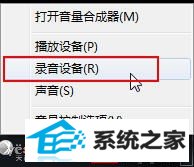
win10系统会直接打开声音控制面板的“录制”选项卡。
在这里我们选择当前使用的麦克风设备,点击右下角的“属性”按钮。

在“麦克风属性”设置界面中,我们选择“级别”选项卡。
在这里我们就可以灵活设置麦克风的音量和加强程度。
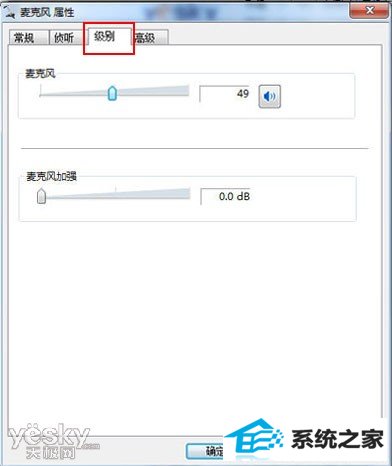
笔记本系统 小马win7系统下载 乡巴佬系统 得得win8系统下载 熊猫系统 得得官网 u大仙一键重装系统 正式版官网 金山装机管家 蜻蜓装机管家 秋叶装机助手 番茄花园xp系统下载 乡巴佬win7系统下载 金山xp系统下载 咔咔一键重装系统 风雨木林装机管家 XPxp系统下载 极速u盘装系统 通用装机助手 番茄花园装机助手